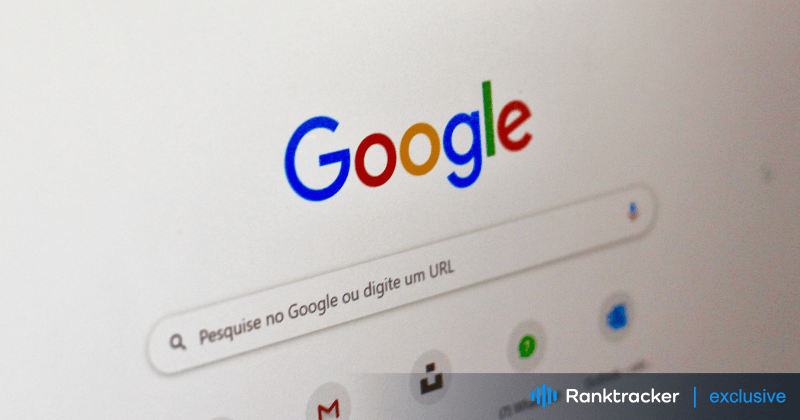
Introducción
Estás listo para buscar algo en Google, pero en lugar de eso, te quedas mirando una rueda giratoria y la página nunca se carga. A todos nos ha pasado: es increíblemente frustrante que la Búsqueda de Google no se cargue, interrumpiendo tu flujo y dejándote sin respuestas. Afortunadamente, existen varias soluciones sencillas para que todo vuelva a la normalidad.
En esta guía, te explicaremos las razones más comunes por las que la Búsqueda de Google puede no cargarse y te proporcionaremos los pasos necesarios para solucionar el problema. Despídete de las interminables pantallas de carga y vuelve a disfrutar de búsquedas rápidas y sin problemas.
Causas comunes de que la búsqueda en Google no se cargue
1. Conexión de red insuficiente
Una conexión a Internet débil o inestable es una de las razones más comunes por las que la Búsqueda de Google puede no cargarse. Si la conexión a los servidores de Google se retrasa o se interrumpe, es posible que la página de búsqueda tarde demasiado en cargarse o que falle por completo.
Causas comunes:
-
Señal Wi-Fi débil
-
Congestión de la red
-
Problemas con su proveedor de servicios de Internet (PSI)
Cómo solucionarlo:
-
Reinicia el router y el módem para actualizar la conexión de red.
-
Desactiva cualquier servicio VPN o proxy.
-
Comprueba tu velocidad de Internet con una prueba de velocidad en línea y cambia a una red estable si es necesario.
-
Asegúrese de que otros sitios web se cargan correctamente para descartar problemas generales de Internet.
2. Problemas con el navegador
Tu navegador puede ser otra de las razones por las que no se carga la Búsqueda de Google. Si la configuración de tu navegador no está actualizada o si determinadas extensiones provocan conflictos, esto puede impedir que Google funcione correctamente.
Arreglos comunes:
-
Borre la caché y las cookies de su navegador, que pueden corromperse e interferir con los sitios web.
-
Inhabilita cualquier extensión o complemento conflictivo que pueda estar afectando a la Búsqueda de Google.
-
Actualice su navegador a la última versión para garantizar la compatibilidad.
-
Evita ejecutar tu navegador en modo de compatibilidad, ya que puede causar problemas de visualización con Google.
3. Caché y cookies
Con el tiempo, el navegador almacena datos en caché y cookies para acelerar la navegación. Sin embargo, si estos archivos se dañan o quedan obsoletos, pueden causar problemas como que la Búsqueda de Google no se cargue correctamente.
Pasos para solucionar problemas de caché y cookies:
-
Vaya a la configuración de su navegador y localice las opciones para borrar la caché y las cookies.
-
Selecciona las opciones adecuadas y borra tus datos de navegación.
-
Reinicia el navegador y comprueba si ahora la Búsqueda de Google se carga correctamente.
4. Malware o Adware
El malware o el adware de tu dispositivo pueden interferir en la capacidad de tu navegador para cargar la Búsqueda de Google. El software malicioso puede alterar tu experiencia de navegación, ralentizar tu navegador e incluso redirigir tus búsquedas.
Qué hacer:
-
Ejecute un análisis completo del sistema con un software antivirus o antimalware fiable.
-
Elimine cualquier malware o adware detectado durante el análisis.
-
Actualice regularmente su software de seguridad para proteger su dispositivo de futuras amenazas.
Pasos para solucionar el problema de que no se cargue la Búsqueda de Google
1. Compruebe su conexión de red
El primer paso para resolver los problemas de carga de la Búsqueda de Google es asegurarte de que tu conexión a Internet es estable:
-
Reinicia el router y el módem desenchufándolos durante unos segundos y volviéndolos a enchufar.
-
Si utilizas una VPN o un proxy, desactívalo y comprueba si el problema persiste.
-
Realiza una prueba de velocidad de Internet para comprobar si tu conexión es lo suficientemente rápida para navegar.
-
Cambia a una conexión por cable si es posible para descartar cualquier problema relacionado con Wi-Fi.
2. Reinicie el router y el módem
En ocasiones, el router o el módem pueden sufrir fallos temporales que interrumpan la conexión a Internet. Al reiniciarlos, puedes actualizar su configuración y establecer una conexión estable con Google.
La plataforma todo en uno para un SEO eficaz
Detrás de todo negocio de éxito hay una sólida campaña de SEO. Pero con las innumerables herramientas y técnicas de optimización que existen para elegir, puede ser difícil saber por dónde empezar. Bueno, no temas más, porque tengo justo lo que necesitas. Presentamos la plataforma todo en uno Ranktracker para un SEO eficaz
¡Por fin hemos abierto el registro a Ranktracker totalmente gratis!
Crear una cuenta gratuitaO inicia sesión con tus credenciales
Cómo reiniciar:
-
Desconecta el router y el módem de la fuente de alimentación.
-
Espera unos 30 segundos y vuelve a enchufarlos.
-
Después de reiniciar los dispositivos, comprueba si Google Search funciona.
3. Desactivar VPN o Proxy
En ocasiones, las VPN y los servicios proxy pueden interferir con los servidores de Google y provocar problemas de carga. Inhabilitarlos temporalmente te permite conectarte directamente a Google sin interrupciones.
Pasos para desactivar:
-
Abra la configuración de su VPN o proxy y desactívelos.
-
Prueba a cargar de nuevo la Búsqueda de Google. Si funciona, el problema puede estar relacionado con la configuración de tu VPN o proxy.
4. Compruebe su velocidad de Internet
Si tu velocidad de Internet es demasiado lenta, es posible que la Búsqueda de Google no se cargue correctamente. Realiza una prueba rápida de velocidad para comprobar si tu conexión es lo suficientemente rápida.
Cómo comprobarlo:
-
Utilice una herramienta de prueba de velocidad en línea para medir su velocidad de Internet.
-
Si su conexión es lenta, póngase en contacto con su proveedor de servicios de Internet (ISP) para obtener ayuda o considere la posibilidad de actualizar su plan.
5. Resolver problemas del navegador
Los problemas del navegador suelen ser la causa de los problemas de carga de la Búsqueda de Google. Sigue estos pasos para solucionar los problemas de tu navegador:
-
Borra el historial y la caché del navegador: Con el tiempo, estos archivos pueden quedar obsoletos o dañarse, lo que provoca conflictos con la Búsqueda de Google.
-
Inhabilita las extensiones del navegador: Algunas extensiones pueden interferir en la carga de la Búsqueda de Google, especialmente los bloqueadores de anuncios o las herramientas de privacidad.
-
Actualice su navegador: Asegúrate de que tu navegador tiene la última versión, ya que las actualizaciones incluyen correcciones de errores y mejoras de compatibilidad.
6. Borrar caché y cookies
Si no has vaciado la caché y las cookies recientemente, puedes solucionar los problemas relacionados con la imposibilidad de cargar la Búsqueda de Google.
Pasos:
-
Abra la configuración de su navegador.
-
Busca la sección para borrar los datos de navegación.
-
Seleccione la opción para borrar la caché y las cookies del periodo de tiempo correspondiente.
-
Reinicia el navegador e intenta acceder de nuevo a la Búsqueda de Google.
7. Buscar malware o adware
El malware o adware puede afectar gravemente a tu experiencia de navegación. Para solucionarlo, realiza un análisis completo del sistema:
-
Utilice una herramienta antivirus o antimalware de confianza.
-
Realice un análisis completo de su sistema.
-
Elimine las amenazas encontradas y reinicie el ordenador.
Los escaneos regulares pueden evitar que estos problemas se repitan y garantizar una experiencia de navegación sin problemas.
Conclusión
Que la Búsqueda de Google no se cargue puede ser frustrante, pero la mayoría de las veces la solución es sencilla. Tanto si el problema está relacionado con la conexión a Internet como con la configuración del navegador o incluso con software malintencionado, si sigues estos pasos de solución de problemas, podrás volver a realizar búsquedas en un abrir y cerrar de ojos.
Desde reiniciar el router y borrar los datos del navegador hasta inhabilitar extensiones y buscar software malintencionado, estas soluciones te ayudarán a resolver cualquier problema de carga de la Búsqueda de Google que puedas encontrar. Pruébalas y vuelve a encontrar las respuestas que necesitas sin demora.

